
W tym nowym cyfrowym świecie należało się spodziewać, że zostaną dodane wszystkie możliwe informacje uprawomocnić naszą tożsamość, dotyczy to odcisku palca i podpisu elektronicznego.
Czy obecnie możesz wysyłać dokumenty cyfrowe lub załączniki z programu Outlook, które zawierają te ważne dane. Właśnie z tego powodu przygotowaliśmy tutorial, który wyjaśni Ci w bardzo prosty sposób jak tworzyć i zmieniać podpisy w wiadomościach programu Outlook.
Jest to operacja, która ma duże znaczenie, ponieważ możemy dodać swój podpis, gdy wysyłamy wiadomość e-mail z załącznikami lub bez. Dzięki temu możemy nadać naszym dokumentom bardziej osobisty i odpowiedni charakter. Jest to metoda często stosowana przez firmy, które zawierają własny podpis w pliku dokumenty cyfrowe.
Jeśli chcesz to zrobić, za pomocą programu Microsoft Outlook możesz utworzyć podpis elektroniczny lub maksymalnie kilka, a następnie, jeśli chcesz, możesz je edytować i aktywować później. W tym artykule chcemy pokazać łatwy i szybki sposób, abyś mógł dowiedzieć się, jak tworzyć i zmieniać podpisy w wiadomościach programu Outlook.
Jak utworzyć i zmienić podpis w wiadomościach programu Outlook
Dzięki czemu można utworzyć i zmienić podpis W przypadku wiadomości programu Outlook pierwszą rzeczą do zrobienia jest przejście do konta Outlook i zalogowanie się. Kiedy już tam będziemy, wybieramy opcję Message, następnie opcję Include i na koniec wybieramy Signature.
Gdy to zrobimy, wybierzemy opcję Wybierz podpisy do edycji i tutaj wybieramy opcję Nowy. Tutaj możemy wybrać żądaną nazwę.
W sekcji Wybierz podpis domyślny, zamierzamy umieścić konto e-mail, które będzie powiązane z tym podpisem. Umieścisz to w opcji Konto e-mail, następnie wybierzemy opcję Nowe wiadomości, tutaj umieścimy podpis, który będziemy konfigurować.
I wreszcie w opcjach tej sekcji mamy zamiar wybrać opcję Odpowiedzi i zgłoszenia. Tutaj możemy umieścić lub aktywować plik nowy podpis a także w przypadkach, w których odpowiadamy na wiadomość lub gdy ją wysyłamy. Tutaj, jak widzisz, możesz utworzyć żądane podpisy i powiązać je z różnymi e-mailami.
Ważne jest, aby wiedzieć, że kiedy piszesz wiadomości, możesz je edytować według własnych upodobań, możesz dodać kursywę, pogrubienie, zmienić Format liter itp. Umożliwi to stworzenie bardziej spersonalizowanej wiadomości, ponieważ dodasz swój podpis lub kilka podpisów do odpowiednich wiadomości e-mail współpracownicy.
Jak zmienić podpis w wiadomościach programu Outlook.
Jak widzieliście wcześniej, utworzyliśmy podpis i za każdym razem, gdy zostanie utworzony nowy e-mail, ten podpis będzie się pojawiał. Jeśli chcemy, możemy dodać plik obrazekMożemy to zrobić, przechodząc do menu bocznego, które znajduje się po lewej stronie. Tutaj w tym menu wybieramy Opcje.
Tutaj przechodzimy do opcji mail, a następnie tworzymy klip dotyczący opcji Utwórz lub zmodyfikuj podpis dla wiadomości. Następnie wybierasz opcję Nowy, zamierzasz wpisać nazwę tego podpisu i musisz kliknąć OK. Następnie przejdziesz do ikony znajdującej się obok Wizytówki, utworzysz tam klip i natychmiast pojawi się okno dialogowe Umieść obraz.
Tutaj będziesz szukać obrazu i wybierz go, aby dodać bardziej profesjonalny szczegół do swojego podpisu poniżej.Jeśli chcesz, możesz edytować rozmiar obrazu zgodnie z własnymi upodobaniami. Możesz także występować edycje rodzaj, kolor, rozmiar czcionki itp. Na koniec musisz nacisnąć klawisz Akceptować.
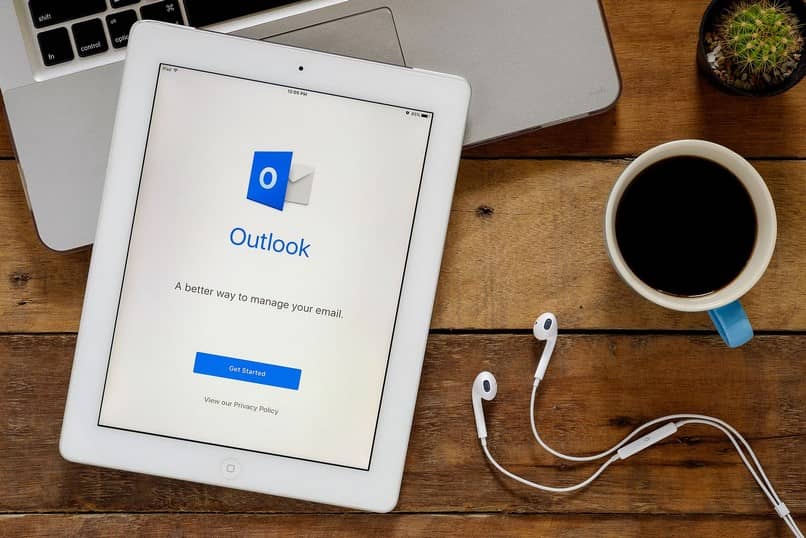
Za każdym razem, gdy wybierzesz opcję Utwórz nową pocztę, możesz wybrać podpisy, które utworzyłeś wcześniej, a jeśli chcesz, możesz kontynuować tworzenie podpisów i edycję ich według własnych upodobań. W ten sposób pokazaliśmy ci bardzo praktyczny tutorial, którego cię nauczę jak zmienić podpis w wiadomościach programu Outlook

